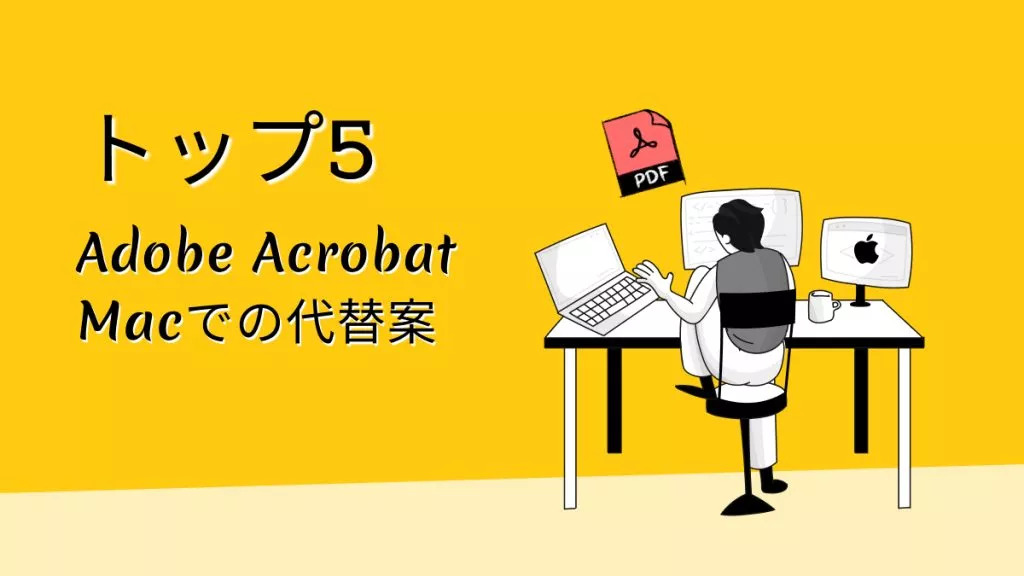プレビューアプリは、Macデバイスのデフォルトのドキュメントビューアーであり、ユーザーはこれを使用してドキュメントにアクセスし、表示および編集できます。ドキュメント管理の面で多くの支援を提供しているにもかかわらず、このアプリには他の多くの機能がまだ欠けています。そのため、代替アプリの必要性が高まっています。この記事では、Macデバイス用のプレビューアプリの代替として最適な5つのアプリを紹介します。
パート1: Macのプレビューアプリとは何ですか?
Macデバイス内の他の多くの組み込みアプリケーションと同様に、プレビューアプリはmacOSオペレーティングシステム上の複数のファイル形式のデフォルトビューアーです。このアプリを使用すると、画像やPDFファイルの表示、PDFファイルの結合、画像の変換、フォームへの入力、MacでのPDFのパスワード保護、その他の必要なドキュメント編集を行うことができます。確かに、Macユーザーにシンプルで簡単な方法でドキュメントを管理するための専用プラットフォームを提供します。
パート2: Macでプレビューを置き換える必要がある理由
Macデバイスでさまざまなドキュメントにアクセスして表示するための専用プラットフォームであるにもかかわらず、プレビューアプリには依然として多くの制限があります。そのため、プレビューの代替品を探す必要があります。しかし、制限とは何でしょうか? 確認してみましょう。
- OCRとバッチ処理の機能に対応していません。そのため、ユーザーは紙の文書を編集可能なPDFに変換したり、PDFを異なる形式に変換したり、その逆を同時に処理したりすることはできません。
- PDFスタンプやステッカーなどのマークアップツールが利用できないと、ドキュメントを編集する際の創造性が低下します。さらに、スタンプは重要なドキュメントの信頼性を確保するために必要であり、ステッカーは子供の学業の課題などに役立ちます。
- プレビューアプリの重大な問題は、ドキュメントのプレビューや編集中に、頻繁に不要な遅延が発生することです。そのため、中断によって作業が遅れるのはイライラします。
- PDFを編集する際には、テキストにリンクや画像を追加する必要があることがよくあります。残念ながら、プレビューアプリでは両方の機能を追加できないため、ドキュメントが不完全なままになる可能性があります。
こちらもお読みください: Windows用プレビューアプリ5選: 高速かつ強力
パート3: Macのプレビューアプリの代替品トップ5
プレビューの代替アプリを探すとなると、インターネットにはさまざまなオプションが満載です。一方で、自分に合ったアプリを見つけるのは大変な作業のように思えるかもしれません。ここでは、Mac版プレビューアプリの代替アプリのトップ5をご紹介します。
1. UPDF
Mac版UPDFは、ユーザーがそれぞれのドキュメントを編集、整理、便利に変換できる、フル機能のPDF管理および編集ツールです。興味深いことに、このツールは編集中にドキュメントの内容やレイアウトに影響を与えません。このプラットフォームは、さまざまなマークアップツールの助けを借りて、ドキュメントに即座に変更や修正を加えるのに高速かつ効率的です。下のボタンから無料トライアルを入手してください。
Windows • macOS • iOS • Android 100%安全
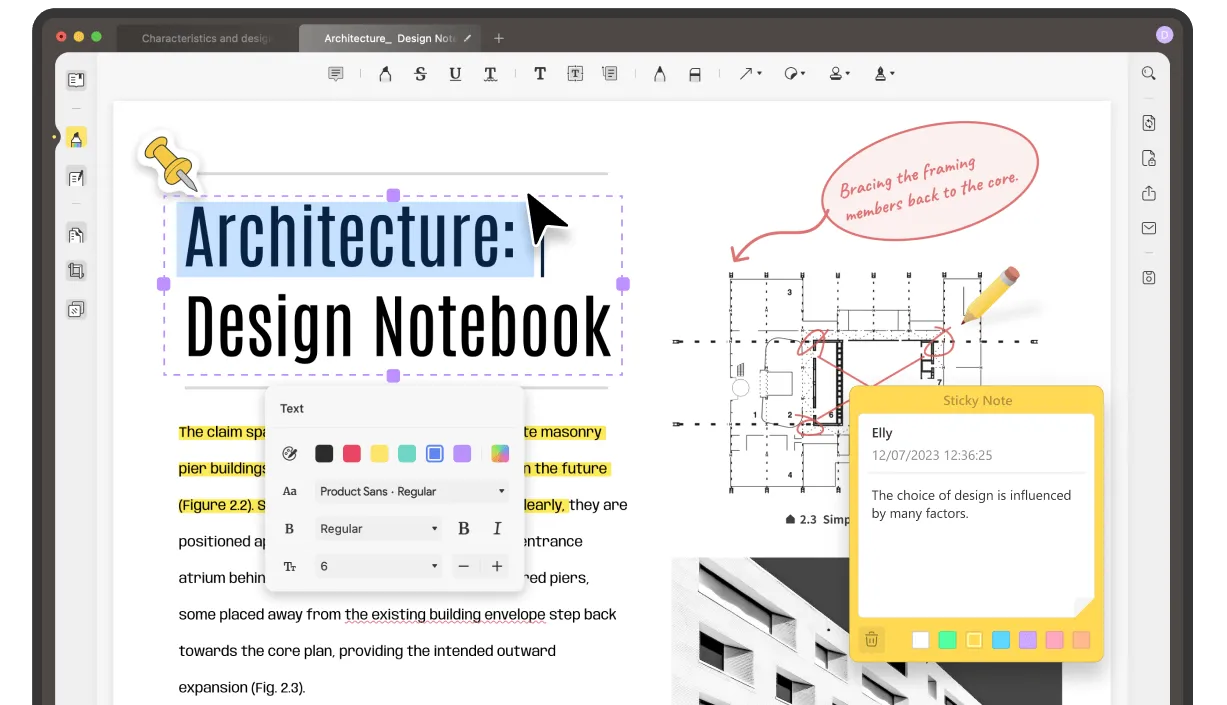
このプレビュー代替ソフトウェアは、簡単に操作できるクリーンでカラフルなインターフェースを備えているため、UPDFを使用する際に混乱することはありません。
UPDFの主な特徴
- PDF編集: UPDFを使用すると、ユーザーはPDF内のテキストを編集して、書き直したり、フォントサイズやスタイルを変更したりできます。ユーザーはPDFドキュメントに透かしを追加したり、ヘッダーとフッターを追加したりすることもできます。さらに、画像やリンクを変更することもできます。
- PDFへの注釈付け: マークアップツールを使用して、テキストにコメントを追加したり、テキストを強調表示したり、下線を付けたりすることができます。また、テキストボックス、スタンプ、ステッカー、署名の横に取り消し線テキストを追加することもできます。
- PDFファイルの変換: UPDFを使用すると、PDFファイルをWord、Excel、PowerPoint、HTML、CSVなどの形式に変換することもできます。バッチ処理を使用すると、PDFファイルを一度にバッチ変換できます。
- PDFの整理: PDFページの抽出、分割、切り取り、削除、追加、並べ替え、回転、または結合によってドキュメントを整理することもできます。
- クラウドストレージサービス: UPDF Cloudの機能もあり、ユーザーはこれを使用して、世界中のどこにいてもPDFドキュメントにアクセスできます。
2. Mac用PDF Reader Pro
PDFの強力なツールとして知られるPDF Reader Proは、プレビューアプリの代替品です。このPDFリーダーは、1つのソリューションですべてのドキュメント管理ニーズを満たすことができます。このツールには、PDFの編集、表示、変換、OCR、コメント、署名などの機能が備わっています。重要なページをブックマークしたり、他のドキュメントからページを挿入したりすることもできます。
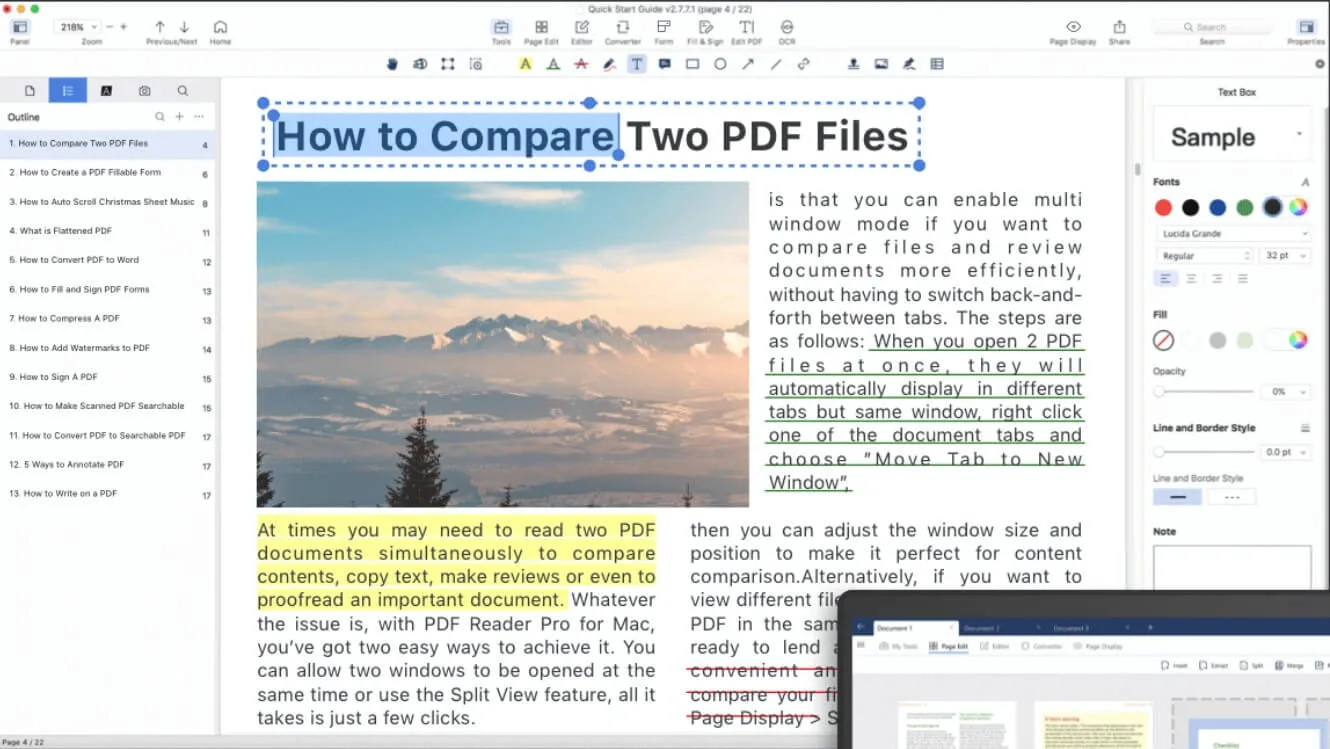
主な特徴
- 文書や書籍の閲覧を容易にするさまざまな読み取りモードがあります。モードには、自動スクロール、マルチタブ表示、ページフィット、夜間モードなどがあります。
- このPDFリーダーを使用してフォームを作成および編集できます。フォームにはボタン、チェックリスト、チェックボックス、その他のインタラクティブなオブジェクトを使用できます。
- ファイル圧縮オプションを使用すると、Mac上でPDFファイルを圧縮できるため、ドキュメントの共有や保存が容易になります。
3. PDF Expert
PDF Expertは、Macユーザーにとってもう1つの頼りになるPDF処理および管理プラットフォームです。このプレビューアプリの代替品を使用すると、ユーザーは重要なPDFに署名したり、ファイルを他の形式に変換したり、必要な画像を追加したり、ページを管理したり、その他の重要な作業を行うことができます。このソフトウェアには、マークアップ機能に簡単にアクセスできる、明確に定義されたレイアウトに裏打ちされた直感的なインターフェースが付属しています。

主な特徴
- PDF Expertを使用して、PDFに重要な参照リンクを追加し、コンテンツの信頼性を高めます。これにより、ドキュメントがよりプロフェッショナルに見えます。
- また、不要なテキストやグラフィックを永久に削除してPDFドキュメントを編集することもできます。コンテンツは機密または機密情報である可能性があります。
- OCRテクノロジを使用すると、紙の文書をスキャンして検索可能なPDFに変換できます。これにより、文書や画像からテキストを抽出できます。
4. Mac用LightPDF
LightPDFではPDFドキュメントを好きなように変更できます。このツールは、日常のドキュメントを効率的に編集および管理できるため、プレビューアプリの代替となります。また、PDFファイルを変換、結合、または圧縮することもできます。実際、取り消し線、下線、コメントを使用してドキュメントに注釈を付けることもできます。パスワード保護も可能です。
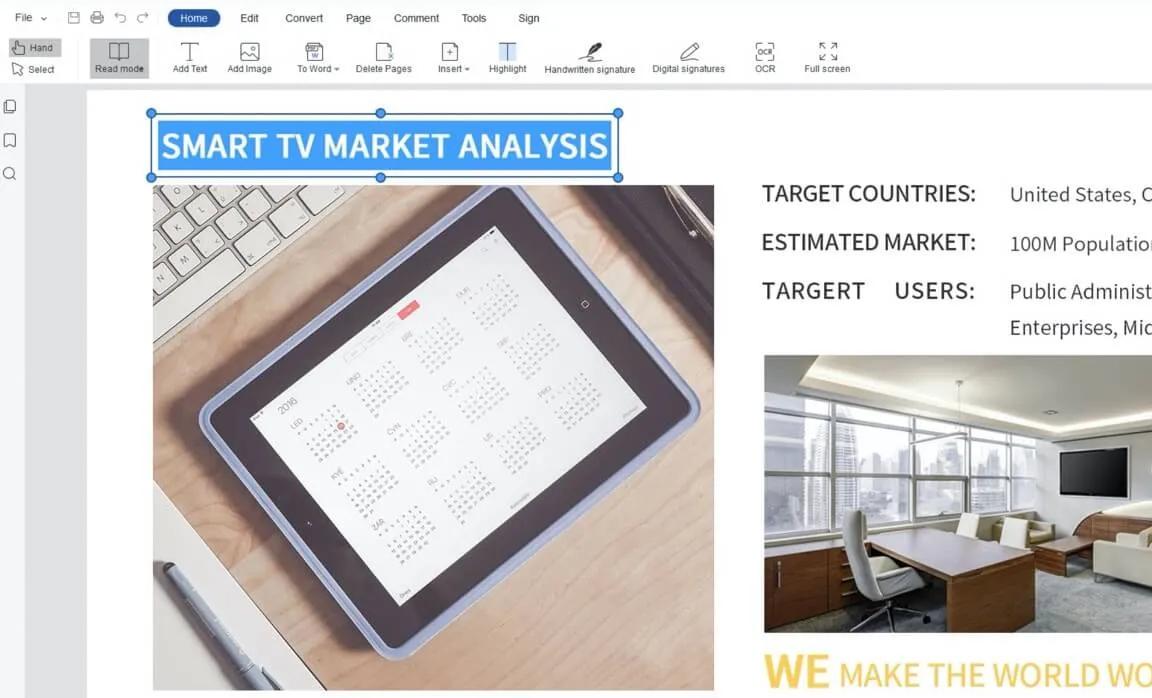
主な特徴
- ドキュメントに電子署名を追加することも可能です。この目的のために、LightPDFではデジタル署名を作成、編集、管理できます。
- データの盗難や文書の不正使用を防ぐために、PDFに個人用透かしを適用することもできます。これにより、PDFはあなたの資産として残り、誰もそれを自分の目的に使用することはできません。
- 利用可能なOCRテクノロジを使用すると、ユーザーはスキャンしたPDFを編集可能なファイルに変換できます。このプロセスでは、ドキュメントの向き、ページレイアウト、またはテキストスタイルが損なわれることはありません。
5. Mac用ABBYY FineReader PDF
ABBYY FineReader PDFを使用すると、PDFドキュメントを便利かつ簡単に編集できます。どうやら、このアプリケーションはプレビューMacの代替品であり、ユーザーは日常の作業を簡素化できます。また、ユーザーは必要に応じてPDFを開き、表示、検索、編集できます。ダークモードを使用すれば、目を疲れさせることなく夜間の読書を強化できます。
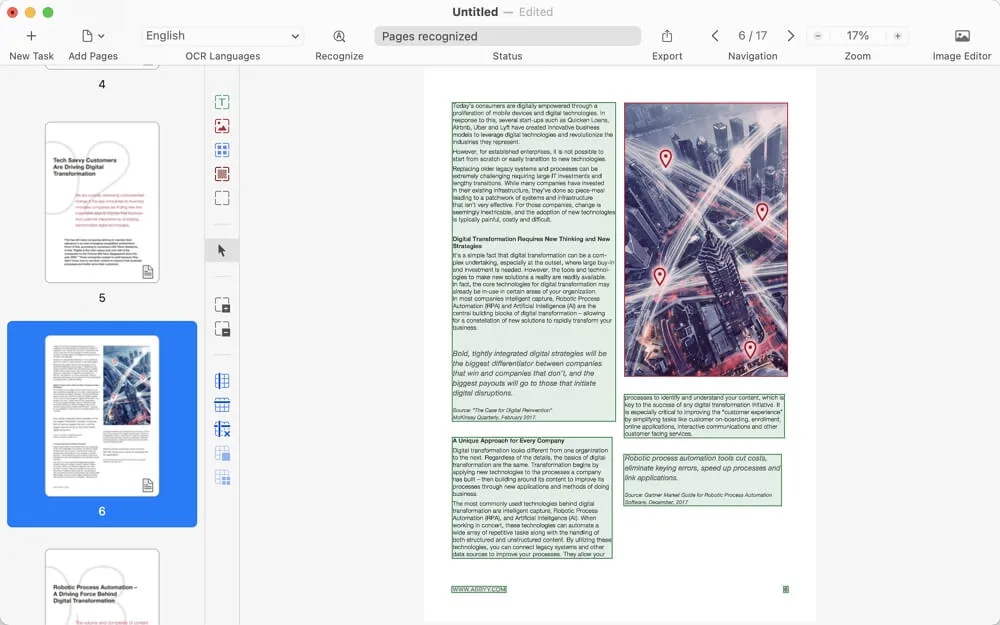
主な特徴
- ユーザーはパスワード保護を適用することで重要な文書を保護することができ、インターネット経由でファイルを送信する際にも情報は安全に保たれます。
- コンテンツをより整理するには、PDFファイルにベイツ番号やヘッダーとフッターを追加してください。
- PDFドキュメントに個人的な透かしを追加できます。必要に応じて、他のドキュメントから透かしを削除することもできます。
パート4: Mac プレビューの代替品ベスト5を比較
PDFの管理と編集をより簡単に、よりスマートにするための、最も人気のある5つのプレビュー代替アプリケーションを見つけました。より良い決定を下すために、これらの5つのアプリケーションを表形式で比較してみましょう。
| UPDF | PDF Reader Pro | PDF Expert | LightPDF | ABBYY FineReade rPDF | |
| インターフェース | カラフルでフレンドリー、そして魅力的 | 良い | 良い | 中くらい | 良い |
| スピード | 速い | 中くらい | 中くらい | 中くらい | 中くらい |
| OCR | はい | はい | はい | はい | はい |
| バッチ機能 | はい | はい | はい | はい | はい |
| 価格 | 年間: 39. 99ドル永久: 69. 99ドル (4つのプラットフォームすべてに1つのアカウント) | プレミアム: $59. 99 | 年間プラン: $79. 99永久プラン: $139. 99 | 個人向け年間: 59. 9ドル、 ビジネス向け年間: 129. 9ドル | 年間: 69ユーロ |
| 総合評価 | 4.8/5 | 4.65/5 | 4.7/5 | 4.3/5 | 4.6/5 |
この表は、UPDFのインターフェースが他のツールよりもユーザーフレンドリーで、コストが比較的低いことを示しています。UPDFを使用すると、1つのプレミアムアカウントを4台のデバイスで使用できるため、UPDFを使用することをお勧めします。デバイスごとに個別のパッケージを購入する必要はありません。今すぐUPDF Proバージョンを入手してください。
パート5: プレビューアプリの代替に関するFAQ
1. プレビューよりも優れたアプリはありますか?
はい、UPDFはプレビューアプリよりもはるかに優れています。結局のところ、UPDFはOCR、スタンプ、ステッカー、バッチ処理、さまざまな形式でのPDF変換、リンク挿入、およびプレビューでは利用できない他の多くの機能を提供します。
2. iPhone用プレビューの代替品は何ですか?
iOS用UPDFは、iPhone用プレビューの完璧な代替品であり、PDFの読み取り、PDFのスキャン、PDFへの注釈付け、PDFの作成、PDFへの署名などの機能を提供します。ファイルマネージャーを使用すると、ユーザーはファイルを圧縮または解凍することもできます。
3. MacでPDFを表示するのに最適なアプリはどれですか?
MacデバイスでPDFを表示するには、UPDFが理想的なソリューションです。UPDFは、明確で整理されたドキュメントレイアウトを提供します。さらに、ダークモードを使用して、電子書籍や小説を読むときに目を保護できます。
まとめ
必要があるすべてのMacユーザーにとって便利なユーティリティです。ただし、プレビューアプリは機能が制限されているため、ユーザーはプレビューの代替品を探す必要があります。同様に、この記事では、現在入手可能なクラス最高のMac用PDFリーダーおよびPDFエディターであるUPDFに加えて、Macプレビューの代替ツールのトップ5を紹介しました。今すぐ下のボタンから無料でダウンロードできます。ダウンロードに情報を提供する必要はありません。
Windows • macOS • iOS • Android 100%安全
 UPDF
UPDF
 Windows版UPDF
Windows版UPDF Mac版UPDF
Mac版UPDF iPhone/iPad版UPDF
iPhone/iPad版UPDF Android版UPDF
Android版UPDF UPDF AI オンライン
UPDF AI オンライン UPDF Sign
UPDF Sign PDF編集
PDF編集 PDF注釈付け
PDF注釈付け PDF作成
PDF作成 PDFフォーム
PDFフォーム リンクの編集
リンクの編集 PDF変換
PDF変換 OCR機能
OCR機能 PDFからWordへ
PDFからWordへ PDFから画像へ
PDFから画像へ PDFからExcelへ
PDFからExcelへ PDFのページ整理
PDFのページ整理 PDF結合
PDF結合 PDF分割
PDF分割 ページのトリミング
ページのトリミング ページの回転
ページの回転 PDF保護
PDF保護 PDF署名
PDF署名 PDFの墨消し
PDFの墨消し PDFサニタイズ
PDFサニタイズ セキュリティ解除
セキュリティ解除 PDF閲覧
PDF閲覧 UPDF クラウド
UPDF クラウド PDF圧縮
PDF圧縮 PDF印刷
PDF印刷 PDFのバッチ処理
PDFのバッチ処理 UPDF AIについて
UPDF AIについて UPDF AIソリューション
UPDF AIソリューション AIユーザーガイド
AIユーザーガイド UPDF AIによくある質問
UPDF AIによくある質問 PDF要約
PDF要約 PDF翻訳
PDF翻訳 PDF付きチャット
PDF付きチャット AIでチャット
AIでチャット 画像付きチャット
画像付きチャット PDFからマインドマップへの変換
PDFからマインドマップへの変換 PDF説明
PDF説明 学術研究
学術研究 論文検索
論文検索 AI校正ツール
AI校正ツール AIライター
AIライター AI宿題ヘルパー
AI宿題ヘルパー AIクイズメーカー
AIクイズメーカー AI数学ソルバー
AI数学ソルバー PDFからWordへ
PDFからWordへ PDFからExcelへ
PDFからExcelへ PDFからPowerPointへ
PDFからPowerPointへ ユーザーガイド
ユーザーガイド UPDFを使いこなすヒント
UPDFを使いこなすヒント よくあるご質問
よくあるご質問 UPDF レビュー
UPDF レビュー ダウンロードセンター
ダウンロードセンター ブログ
ブログ ニュースルーム
ニュースルーム 技術仕様
技術仕様 更新情報
更新情報 UPDF vs. Adobe Acrobat
UPDF vs. Adobe Acrobat UPDF vs. Foxit
UPDF vs. Foxit UPDF vs. PDF Expert
UPDF vs. PDF Expert